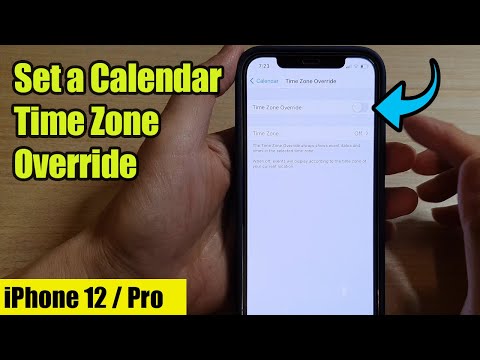এই উইকিহো আপনাকে শেখায় কিভাবে আইফোন বিজ্ঞপ্তিগুলি গ্রহণ করা যায় যখন আপনার প্রিয় সংবাদ উৎসগুলি ব্রেকিং গল্প প্রকাশ করে।
ধাপ
2 এর পদ্ধতি 1: প্রথমবারের জন্য সংবাদ বিজ্ঞপ্তি সেট আপ করা

ধাপ 1. আপনার আইফোনে নিউজ অ্যাপটি খুলুন।
এটি একটি গোলাপী সংবাদপত্র আইকন সহ আপনার হোম স্ক্রিনে অ্যাপ। আপনি যদি কখনো নিউজ অ্যাপ ব্যবহার না করে থাকেন, তাহলে এই পদ্ধতিটি আপনাকে প্রথমবার সেট আপ করতে সাহায্য করবে।

ধাপ 2. পরবর্তী আলতো চাপুন।
আপনি যদি এই বোতামটি না দেখতে পান, আপনি ইতিমধ্যেই নিউজ অ্যাপটি সেট আপ করেছেন। পরিবর্তে আপনার সংবাদ বিজ্ঞপ্তি পরিবর্তন দেখুন।

ধাপ 3. আপনার পছন্দের খবরের উৎস নির্বাচন করুন।
আপনাকে কমপক্ষে 3 টি নির্বাচন করতে হবে, তবে আপনি যদি চান তবে আরও যুক্ত করতে পারেন।

ধাপ 4. চালিয়ে যান আলতো চাপুন।

ধাপ 5. কাস্টমাইজ বিজ্ঞপ্তি আলতো চাপুন।

পদক্ষেপ 6. প্রাপ্ত করার জন্য সতর্কতা নির্বাচন করুন।
সেই উৎসের জন্য ব্রেকিং নিউজ বিজ্ঞপ্তি সক্ষম বা নিষ্ক্রিয় করতে সুইচগুলি ব্যবহার করুন।
- সেই উৎস থেকে বিজ্ঞপ্তি পেতে অন (সবুজ) অবস্থানে একটি সুইচ স্লাইড করুন।
- সেই সোর্স থেকে নোটিফিকেশন বন্ধ করতে অফ (ধূসর) অবস্থানে একটি সুইচ স্লাইড করুন।

ধাপ 7. সম্পন্ন আলতো চাপুন।
এখন যখন আপনার একটি উৎস একটি ব্রেকিং স্টোরি প্রকাশ করে, আপনি আপনার স্ক্রিনের শীর্ষে একটি বিজ্ঞপ্তি দেখতে পাবেন।
ব্রেকিং নিউজ বিজ্ঞপ্তি কিভাবে যোগ বা অপসারণ করতে হয় তা জানতে আপনার সংবাদ বিজ্ঞপ্তি পরিবর্তন করা দেখুন।
2 এর পদ্ধতি 2: আপনার সংবাদ বিজ্ঞপ্তিগুলি পরিবর্তন করা

ধাপ 1. আপনার আইফোনে নিউজ অ্যাপটি খুলুন।
আপনি যদি ইতিমধ্যেই নিউজ অ্যাপ ব্যবহার করা শুরু করে থাকেন, তাহলে এই পদ্ধতিটি আপনাকে কোন ব্রেকিং নিউজ বিজ্ঞপ্তিগুলি পরিবর্তন করতে সাহায্য করবে।

ধাপ 2. প্রিয় টোকা।
এটি খবরের শিরোনামের নীচের পর্দার নীচে।
আপনি যদি খবরের শিরোনামের পরিবর্তে "পরবর্তী" লেখা একটি বোতাম দেখতে পান, তাহলে প্রথমবারের জন্য সংবাদ বিজ্ঞপ্তি সেট আপ করুন।

ধাপ 3. বেল আইকনটি আলতো চাপুন।
এটি পর্দার উপরের বাম কোণে।

ধাপ 4. কোন সতর্কতা গ্রহণ করতে হবে তা নির্বাচন করুন।
সেই উৎসের জন্য ব্রেকিং নিউজ বিজ্ঞপ্তি সক্ষম বা নিষ্ক্রিয় করতে সুইচগুলি ব্যবহার করুন।
- সেই উৎস থেকে বিজ্ঞপ্তি পেতে অন (সবুজ) অবস্থানে একটি সুইচ স্লাইড করুন।
- সেই সোর্স থেকে নোটিফিকেশন বন্ধ করতে অফ (ধূসর) অবস্থানে একটি সুইচ স্লাইড করুন।

ধাপ 5. সম্পন্ন আলতো চাপুন।
যখন আপনার নির্বাচিত উৎসগুলির মধ্যে একটি ব্রেকিং স্টোরি প্রকাশ করে, আপনি আপনার স্ক্রিনের শীর্ষে একটি বিজ্ঞপ্তি দেখতে পাবেন। আপনি যদি কোনো উৎস অক্ষম করেন, তাহলে আপনি আর সেই উৎসগুলি থেকে বিজ্ঞপ্তি পাবেন না।
পরামর্শ
- পুরো গল্পটি পড়ার জন্য একটি বিজ্ঞপ্তি আলতো চাপুন, অথবা আপনি আগ্রহী না হলে স্ক্রিন থেকে সোয়াইপ করুন।
- আপনি যদি কোন নোটিফিকেশন পেলে কোন সুর শুনতে না চান, তাহলে আপনার সেটিংস, আলতো চাপুন বিজ্ঞপ্তি, নির্বাচন করুন খবর, এবং তারপর "শব্দ" সুইচ বন্ধ অবস্থানে স্লাইড করুন।